Премахване на зелена търсене от браузъра (потребител), spayvare ЖП
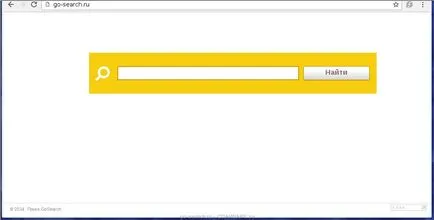
Докато заразяване на системата, Go-търсене на инфекцията могат не само да промените настройките на вашите уеб браузъри, като например началната страница и търсачката, но и да промени етикетите им. По този начин, като зловреден софтуер може да зарази почти всички видове браузъри, включително Internet Explorer, Chrome, Firefox, Chrome 360, Sogou Explorer, Opera, Safari, Maxthon, QQ Browser, Baidu Browser, посвета Browser, Liebao, Tencent Traveler.
Какво би не сте инсталирали на началната страница, всеки път, когато стартирате браузъра, винаги се отваря Go-търсене. Ако се опитате ръчно да оправите етикети или да възстановите настройките на браузъра си, ще видите, че след известно време, Go-търсене в сайта ще се върне на мястото си. Това е така, защото, че паразити като Go-търсене, може в реално време да следят състоянието на настройките на браузъра и когато се опитате да самовъзстановяване (или промяна на търсачката на началната страница на Google), за да заразят отново браузъра. Затова е много важно да се извърши пълна компютърна обработка, след приключването на всяка от стъпките на инструкциите по-долу.
Други симптоми на инфекция Go-търсене
Както Go-търсене паразит проникнали вашия компютър
Методи за почистване на компютъра от Go-търсенето
Стъпка по стъпка инструкции за това как да се премахне Go-Търсенето от Chrome и Internet Explorer fayrfoks
1. Деинсталиране на програмата, която е причината за Go-търсене
Това е много важно в първия етап за определяне на програмите, които са основният източник на външния вид на паразита и да го премахнат.
Windows 95, 98, XP, Vista, 7
Щракнете върху Старт или щракнете върху бутона Windows на клавиатурата. В менюто, което се показва, изберете Контролен панел.
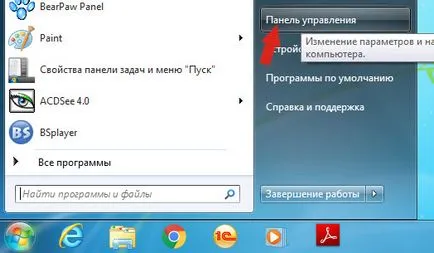
Щракнете върху бутона на Windows.
В горния десен ъгъл, да намерите и кликнете върху иконата за търсене.
В текстовото поле въведете контролния панел.
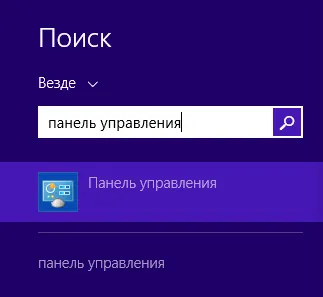
Windows 10
Кликнете върху бутона за търсене
В текстовото поле въведете контролния панел.
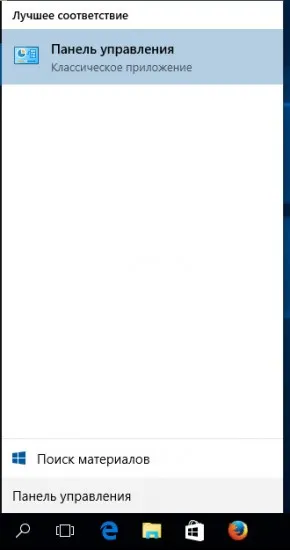
Отворете Control Panel, изберете го в Деинсталиране на програма.
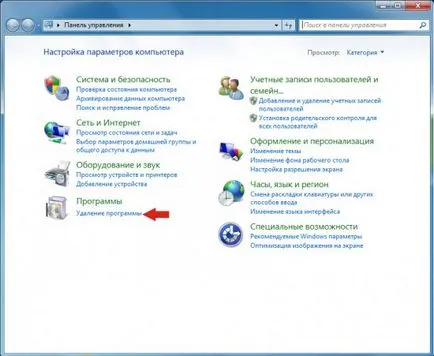
Следвайте инструкциите на Windows.
2. Извадете Go-Търсенето от Chrome, Firefox и Internet Explorer, използвайки AdwCleaner
Изтеглете AdwCleaner програма, като кликнете на следния линк.
След като изтеглянето на програмата, стартирайте го. Прозорецът на Главна AdwCleaner.
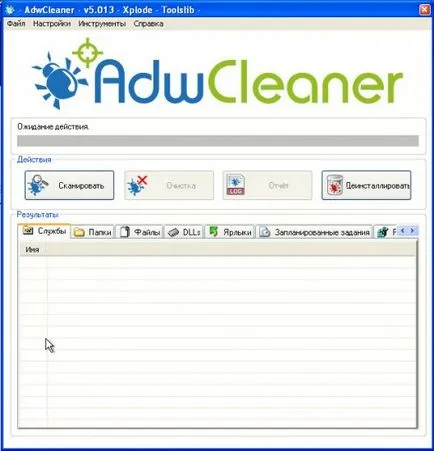
Щракнете върху бутона Scan. Програмата ще започне да сканирате компютъра си. Когато сканирането завърши, ще получите списък от компоненти, намерени Go-търсене и други паразити намерени.
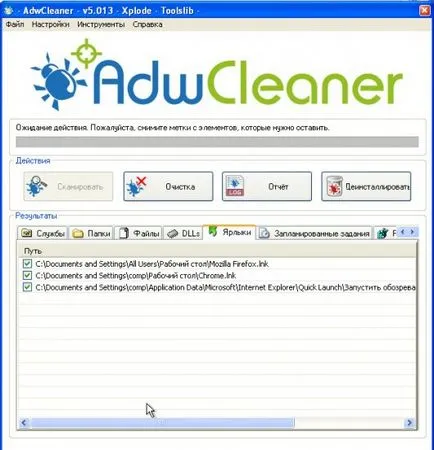
Щракнете върху Почистване на бутон. AdwCleaner започне лечение на компютъра и извадете всички открити малуер компоненти. В края на лечението, рестартирайте компютъра си.
3. Премахване на Go-търсене, използвайки Malwarebytes Anti-Malware
Изтеглете Malwarebytes Anti-Malware програма с помощта на следния линк.
Когато програмата е заредена, стартирайте го. Преди да отворите съветника прозорец на програмата за настройка. Следвайте инструкциите му.
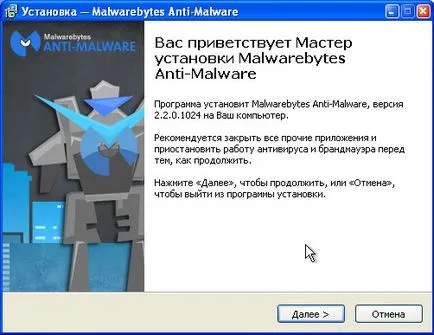
Когато инсталацията приключи, ще видите главния прозорец на програмата.
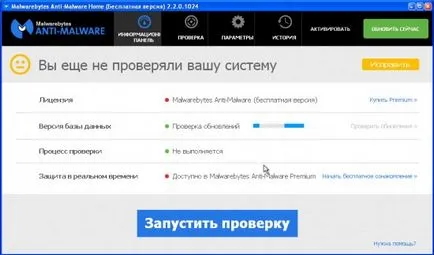
Автоматично стартиране на процедура за актуализация на програмата. Когато приключи, щракнете върху бутона Start сканирането. Malwarebytes Anti-Malware ще започне да сканирате компютъра си.
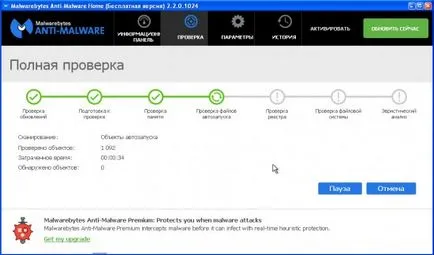
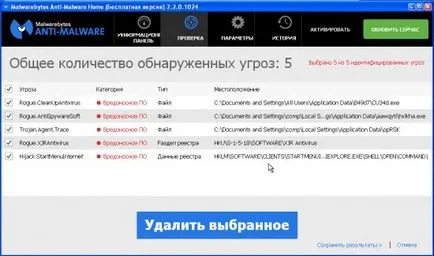
За да продължи лечението и премахването на зловреден софтуер просто кликнете върху премахване на избраните. Това ще стартира процедурата за отстраняване на Go-търсене паразит.
4. Премахване на Go-търсене на Chrome, за да върнете настройките на браузъра
Възстановяване Chrome ще премахне конфигурацията и възстановите настройките по злонамерени разширение за браузъра си в ценностите на по подразбиране приема. В същото време, вашите лични данни, като например отметки и пароли ще бъдат запазени.
Отворете главното меню на Chrome, като кликнете върху бутона под формата на три хоризонтални пръти (). Ще се покаже меню, както в следната картина.
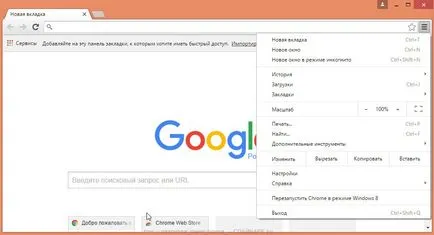
Изберете Настройки. Отворете страницата, превъртете надолу и намерете Показване на разширените настройки сочат. Кликнете върху него. По-долу е даден списък с допълнителни опции отворени. След това трябва да намерите бутона за рестартиране и кликнете върху него. Google Chrome ще поиска да потвърдите действието си.
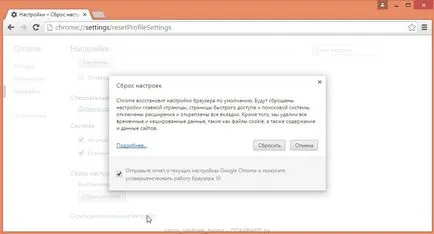
Щракнете върху бутона Reset. След това, настройките на браузъра, ще бъдат върнати към оригинала и пренасочени към Go-Търсенето ще бъде изтрит.
5. Извадете Go-Търсенето на Firefox, за да върнете настройките на браузъра
Fayrfoks Нулиране на настройките ще премахне злонамерения разширение и възстановяване на настройките на браузъра, за да приемат стойностите по подразбиране. В същото време, вашите лични данни, като например отметки и пароли ще бъдат запазени.
Отворете главното меню на Chrome, като кликнете върху бутона под формата на три хоризонтални пръти (). В менюто, което се показва, кликнете върху иконата, под формата на въпросителен знак (). Това ще доведе до менюто за помощ, както е показано на фигурата по-долу.
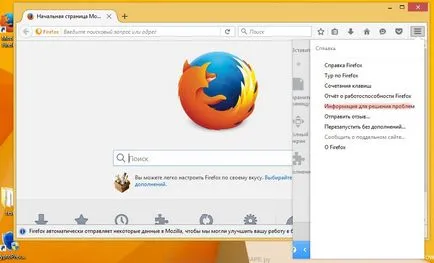
Тук трябва да се намери точка на информация за решаване на проблемите. Кликнете върху него. В следващата страница в раздела Настройка на Firefox, кликнете върху Изчистване на Firefox. Програмата ще ви помоля да потвърдите действието си.
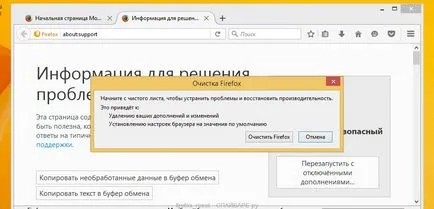
Кликнете върху Изчистване на Firefox. В резултат на тези действия, настройките на браузъра ще бъдат върнати до оригинала. Това ще премахне Go-търсенето и да бъде в състояние да възстанови началната си страница и търсачката.
6. Извадете Go-търсене в Internet Explorer, рестартиране на браузъра
Възстановяване на Internet Explorer и Edge ще премахне злонамерен разширение и възстановяване на настройките на браузъра към ценностите на по подразбиране приема.
Отворете основния браузър, като щракнете върху бутона под формата на зъбни колела (). В резултат на менюто, изберете Опции за интернет.
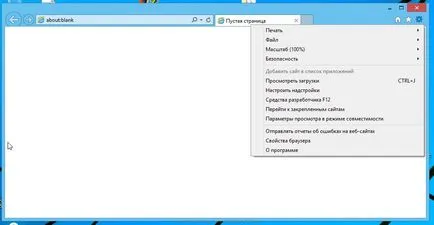
Тук, щракнете върху раздела Разширени и в него, кликнете върху бутона Reset. Ще се отвори прозорец за да върнете настройките на Internet Explorer. Отбележете Изтриване на лични настройки и след това кликнете върху бутона Reset.
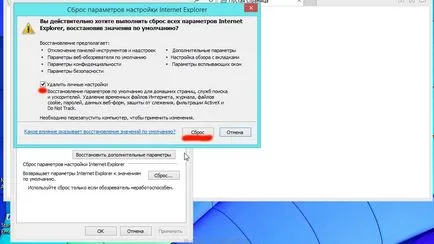
Когато процесът на възстановяване завърши, щракнете върху Затвори. За да се направят промените трябва да рестартирате компютъра си. По този начин можете да се отървете от използването на Go-търсене за своя начална страница и търсачка.
7. Извадете Go-Търсенето от Chrome и Internet Explorer fayrfoks, пречистване на техните етикети
За пречистване на браузъра етикет, щракнете с десния бутон и изберете Properties.

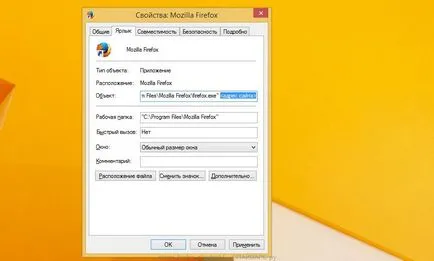
Премахване на текст, натиснете бутона OK. По този начин, почистване на етикетите на всички ваши браузъри, тъй като те могат да бъдат заразени.
Изтеглете AdGuard програма с помощта на следния линк.
След като го изтеглите, стартирайте изтегления файл. Преди да отворите съветника прозорец на програмата за настройка.
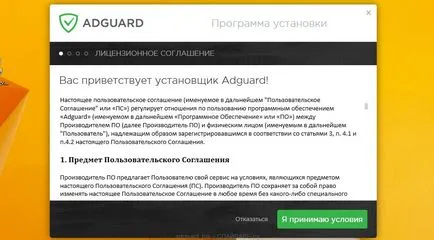
Кликнете върху бутона Приемам Общите условия и следвайте инструкциите на програмата. След като инсталацията приключи, ще видите прозорец, както е показано на фигурата по-долу.
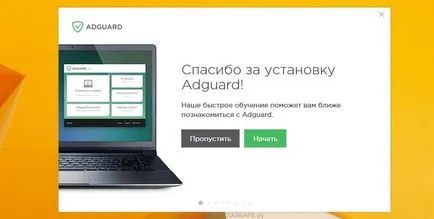
Можете да изберете Игнориране, за да затворите програмата за инсталиране и използване на настройките по подразбиране, или щракнете върху Старт, за да се запознаят с AdGuard функциите на програмата и да правите промени в конфигурацията, приета по подразбиране.